海报制作教案
海报教案设计模板
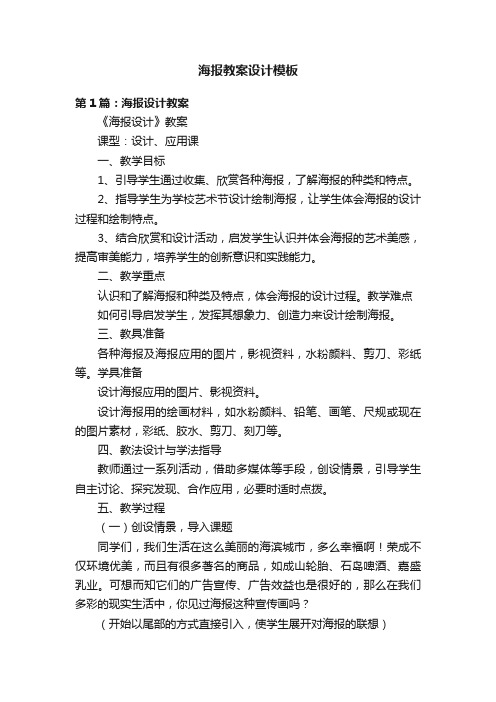
海报教案设计模板第1篇:海报设计教案《海报设计》教案课型:设计、应用课一、教学目标1、引导学生通过收集、欣赏各种海报,了解海报的种类和特点。
2、指导学生为学校艺术节设计绘制海报,让学生体会海报的设计过程和绘制特点。
3、结合欣赏和设计活动,启发学生认识并体会海报的艺术美感,提高审美能力,培养学生的创新意识和实践能力。
二、教学重点认识和了解海报和种类及特点,体会海报的设计过程。
教学难点如何引导启发学生,发挥其想象力、创造力来设计绘制海报。
三、教具准备各种海报及海报应用的图片,影视资料,水粉颜料、剪刀、彩纸等。
学具准备设计海报应用的图片、影视资料。
设计海报用的绘画材料,如水粉颜料、铅笔、画笔、尺规或现在的图片素材,彩纸、胶水、剪刀、刻刀等。
四、教法设计与学法指导教师通过一系列活动,借助多媒体等手段,创设情景,引导学生自主讨论、探究发现、合作应用,必要时适时点拨。
五、教学过程(一)创设情景,导入课题同学们,我们生活在这么美丽的海滨城市,多么幸福啊!荣成不仅环境优美,而且有很多著名的商品,如成山轮胎、石岛啤酒、嘉盛乳业。
可想而知它们的广告宣传、广告效益也是很好的,那么在我们多彩的现实生活中,你见过海报这种宣传画吗?(开始以尾部的方式直接引入,使学生展开对海报的联想)(板书)海报。
海报又称招贴画或宣传画,它是一种平面张贴形式的宣传广告。
其作用:广而告之,一目了然。
(板书以醒目的书写形式体现出海报的广而告之的特性,并能激发学生的学习兴趣。
)请学生欣赏几副海报的挂图,增加对海报的了解,增强学生的认知欲望,拓展学生的思维空间。
(由联想到实际画面的欣赏,激活课堂的氛围)接下来请我们共同欣赏一下有关海报的图片资料(点击欣赏),欣赏时请同学们认真留意每幅海报的主题内容及类型各是什么?我们将以小组抢答的方式进行提问,看谁答的又对又快,能够记得最多。
在悦耳的音乐声中欣赏完海报,老师提问,同学们,你都看到了什么,有哪一些内容的海报,请同学们来回答。
幼儿园海报制作教案
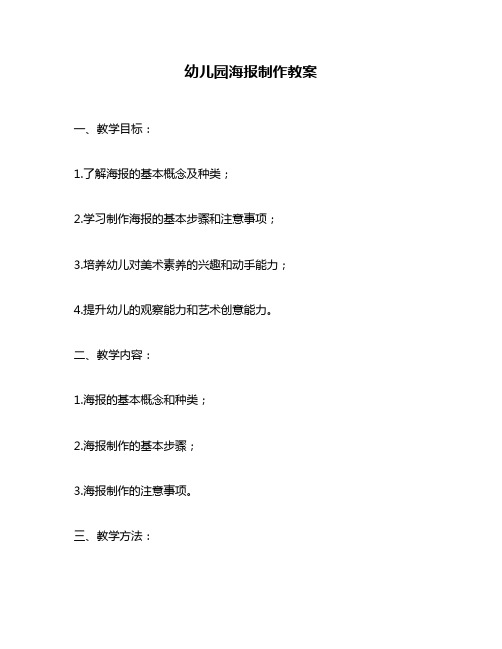
幼儿园海报制作教案一、教学目标:1.了解海报的基本概念及种类;2.学习制作海报的基本步骤和注意事项;3.培养幼儿对美术素养的兴趣和动手能力;4.提升幼儿的观察能力和艺术创意能力。
二、教学内容:1.海报的基本概念和种类;2.海报制作的基本步骤;3.海报制作的注意事项。
三、教学方法:1.导入新知:借助图片和模板,向幼儿介绍海报的概念及种类;2.教学重点:通过讲解和演示,传授海报制作的基本步骤;3.课堂互动:通过听取幼儿的创意和意见,提升创意能力;4.巩固练习:分组进行海报制作,并进行展示、欣赏和评价。
四、教学流程:1.导入新知(10分钟)教师向幼儿展示不同类型的海报,如商业海报、文化海报、宣传海报、纪念海报等,并引导幼儿猜测它们的用途和特点。
接着,教师出示一些模板,如节日海报、环保海报、读书海报等,并向幼儿介绍海报的基本概念和种类。
2.教学重点(20分钟)步骤一:明确主题和目的教师引导幼儿选择一个海报的主题和目的,并告诉幼儿应该在海报上呈现哪些内容和形式。
步骤二:设计构图和风格教师借助图片示范,向幼儿讲解设计构图的基本原则和海报的美学风格选择。
步骤三:描绘图案和字体教师向幼儿介绍一些基本的绘画和字体技巧,并示范如何进行线条和色彩的搭配。
步骤四:调节整体效果教师借助解说和演示,向幼儿介绍如何对海报的视觉效果进行调节和优化。
3.课堂互动(15分钟)教师鼓励幼儿分享自己的创意和意见,并与其他小组进行交流和探讨。
4.巩固练习(25分钟)教师让幼儿分组进行海报制作,并在一定的时间内完成海报创作。
完成后,教师展示每组的作品,并鼓励幼儿进行欣赏和评价,让他们尝试从中学习和改进。
五、教学注意事项:1.教师应根据幼儿的实际需求和兴趣,合理设置教学内容和难度;2.教师应在教学过程中注意对幼儿的评价和鼓励,让他们体验到美术创作的快乐;3.教师应在教学结束后,对幼儿进行总结和反思,让他们对自己的学习效果和表现有一定的认识和反省。
《自制海报》幼儿园大班教案

《自制海报》幼儿园大班教案一、教学目标:1. 让幼儿了解海报的基本知识,知道海报的特点和用途。
2. 培养幼儿的动手能力和创造力,学会制作简单的海报。
3. 培养幼儿的合作精神和团队意识,提高他们的沟通表达能力。
二、教学内容:1. 海报的定义和特点2. 海报的用途3. 海报的制作方法4. 海报的设计原则5. 海报的展示和评价三、教学准备:1. 海报模板2. 彩色纸张、剪刀、胶水等制作工具3. 画笔、颜料等绘画工具4. 展示场地四、教学过程:1. 引入:通过展示一些有趣的海报,引发幼儿对海报的兴趣,引导他们思考海报的特点和用途。
2. 讲解:向幼儿介绍海报的定义、特点和用途,让他们了解海报的基本知识。
3. 示范:教师展示制作海报的步骤和方法,引导幼儿观察并学习制作技巧。
4. 制作:分组进行海报制作,让幼儿动手实践,发挥创造力,设计出独特的海报。
5. 展示:给每个小组分配展示场地,让幼儿们展示自己的海报作品,并分享制作过程中的趣事。
6. 评价:引导幼儿互相评价,鼓励他们提出建设性的意见,提高他们的沟通表达能力。
五、教学反思:通过本次教学活动,幼儿们对海报有了更深入的了解,他们在制作过程中锻炼了动手能力、创造力和团队合作精神。
通过展示和评价,提高了他们的沟通表达能力。
在今后的教学中,我们将继续拓展幼儿的兴趣爱好,培养他们的综合素质。
六、教学延伸:1. 让幼儿回家后,与家长一起收集生活中的海报,观察并分析其特点和设计意图。
2. 邀请家长或专业人士来园进行海报制作讲座,让幼儿更加深入地了解海报的制作技巧。
3. 组织一次海报设计比赛,鼓励幼儿发挥创意,制作出具有个性的海报。
七、教学评价:1. 通过观察幼儿在制作海报过程中的表现,评价他们的动手能力、创造力和团队合作精神。
2. 通过幼儿在展示和评价环节的表现,评价他们的沟通表达能力和批判性思维。
3. 收集家长和幼儿的反馈意见,了解教学活动的效果,不断改进教学方法。
八、教学资源:1. 海报模板、彩色纸张、剪刀、胶水等制作材料。
【拿走就用】幼儿园《制作宣传海报》活动教案

艺术领域《制作宣传海报》
[活动目标]
1.了解海报的用途,尝试用多种形式来制作宣传海报。
2.在设计过程中能与同伴友好协商,积极动脑筋想办法。
3.通过活动幼儿学会与同伴合作,形成初步的合作意识。
[活动准备]
经验准备:认识过海报。
物质准备:彩笔,油画棒,画纸,剪刀、胶水、双面胶、废旧材料、欣赏海报若干张。
[活动重难点]
重点: 能用多种形式、材料来制作海报。
难点: 在设计过程中能与同伴友好协商,积极想办法解决,形成初步的合作意识。
[活动过程]
1、出示《冰雪奇缘》海报,引导幼儿回忆观察:这是什么?它有什么作用?
2、鼓励幼儿设计“全球洗手日”宣传海报。
(1)如果设计海报,海报上要有哪些内容?
重点指导幼儿了解海报包含节日名称、主要宣传的主题内容(能让人们直观感受到作品主题)、时间等要素。
(2)这些内容可以用什么方式呈现?(绘画、照片等)
(3)怎样合理的安排你需要的内容?
3、师幼共同讨论设计海报。
提问:为了引导人们勤洗手的宣传主题,可以怎么设计?
4、提出制作要求。
——小组商量,确定设计海报的内容。
——提出分工合作的要求。
——幼儿制作海报,教师重点指导能力弱的幼儿。
5、展示自己组的宣传海报。
——为大家讲一讲自己组的海报是怎样设计和制作的。
——海报上面都有什么?。
小学信息技术教案《制作海报》
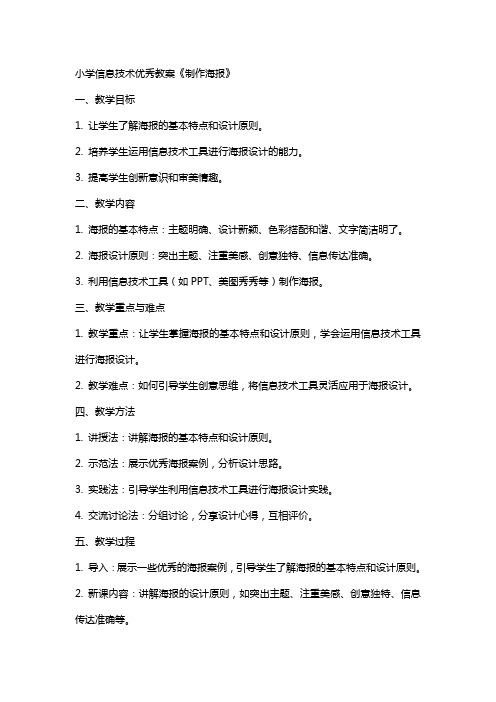
小学信息技术优秀教案《制作海报》一、教学目标1. 让学生了解海报的基本特点和设计原则。
2. 培养学生运用信息技术工具进行海报设计的能力。
3. 提高学生创新意识和审美情趣。
二、教学内容1. 海报的基本特点:主题明确、设计新颖、色彩搭配和谐、文字简洁明了。
2. 海报设计原则:突出主题、注重美感、创意独特、信息传达准确。
3. 利用信息技术工具(如PPT、美图秀秀等)制作海报。
三、教学重点与难点1. 教学重点:让学生掌握海报的基本特点和设计原则,学会运用信息技术工具进行海报设计。
2. 教学难点:如何引导学生创意思维,将信息技术工具灵活应用于海报设计。
四、教学方法1. 讲授法:讲解海报的基本特点和设计原则。
2. 示范法:展示优秀海报案例,分析设计思路。
3. 实践法:引导学生利用信息技术工具进行海报设计实践。
4. 交流讨论法:分组讨论,分享设计心得,互相评价。
五、教学过程1. 导入:展示一些优秀的海报案例,引导学生了解海报的基本特点和设计原则。
2. 新课内容:讲解海报的设计原则,如突出主题、注重美感、创意独特、信息传达准确等。
3. 示范案例:分析一些优秀海报的设计思路,让学生了解如何运用信息技术工具进行海报设计。
4. 实践操作:学生分组进行海报设计实践,教师巡回指导。
5. 作品展示:学生展示自己的海报作品,互相评价,教师总结点评。
6. 课堂小结:回顾本节课所学内容,强调海报设计的重要性和运用信息技术工具的技巧。
六、教学准备1. 硬件准备:计算机、投影仪、音响设备。
2. 软件准备:PPT、美图秀秀、Office 套件等。
3. 素材准备:优秀海报案例、设计素材。
七、课时安排本节课计划课时为2课时,第一课时主要进行理论讲解和实践操作,第二课时进行作品展示和点评。
八、教学评价1. 学生能掌握海报的基本特点和设计原则。
2. 学生能运用信息技术工具进行海报设计,创意思维丰富。
3. 学生海报作品主题明确、设计新颖、色彩搭配和谐、文字简洁明了。
《自制海报》幼儿园大班教案
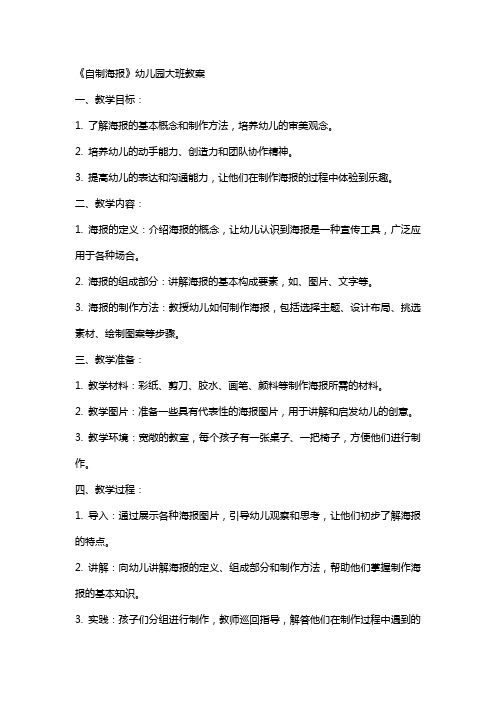
《自制海报》幼儿园大班教案一、教学目标:1. 了解海报的基本概念和制作方法,培养幼儿的审美观念。
2. 培养幼儿的动手能力、创造力和团队协作精神。
3. 提高幼儿的表达和沟通能力,让他们在制作海报的过程中体验到乐趣。
二、教学内容:1. 海报的定义:介绍海报的概念,让幼儿认识到海报是一种宣传工具,广泛应用于各种场合。
2. 海报的组成部分:讲解海报的基本构成要素,如、图片、文字等。
3. 海报的制作方法:教授幼儿如何制作海报,包括选择主题、设计布局、挑选素材、绘制图案等步骤。
三、教学准备:1. 教学材料:彩纸、剪刀、胶水、画笔、颜料等制作海报所需的材料。
2. 教学图片:准备一些具有代表性的海报图片,用于讲解和启发幼儿的创意。
3. 教学环境:宽敞的教室,每个孩子有一张桌子、一把椅子,方便他们进行制作。
四、教学过程:1. 导入:通过展示各种海报图片,引导幼儿观察和思考,让他们初步了解海报的特点。
2. 讲解:向幼儿讲解海报的定义、组成部分和制作方法,帮助他们掌握制作海报的基本知识。
3. 实践:孩子们分组进行制作,教师巡回指导,解答他们在制作过程中遇到的问题。
4. 展示:让孩子们将自己制作的海报进行展示,大家共同欣赏、评价,互相学习。
五、教学评价:1. 幼儿制作海报的过程:观察孩子在制作过程中的动手能力、创造力和团队协作精神。
2. 幼儿制作的海报作品:评价孩子的审美观念、设计布局和创新能力。
3. 幼儿的表达和沟通能力:倾听孩子在展示和评价环节中的表述,了解他们的沟通技巧。
六、教学延伸:1. 家园共育:鼓励孩子将制作的海报带回家与家长分享,让家长了解孩子在学校的表现,共同关注孩子的成长。
2. 社区实践:组织孩子到社区进行海报展示,提高幼儿的社交能力,让他们在实践中感受海报的作用。
七、安全事项:1. 确保孩子在制作海报的过程中远离尖锐物品,以免发生意外。
2. 监督孩子使用胶水、颜料等化学物品,防止误食或误伤。
八、教学反思:1. 总结本次教学活动的优点和不足,为下次教学活动提供改进方向。
自制图书海报礼仪教案
自制图书海报礼仪教案教案标题:自制图书海报礼仪教案教案目标:1. 了解图书海报的定义、作用和重要性。
2. 学习制作自制图书海报的基本步骤。
3. 掌握图书海报展示的礼仪规范。
4. 提高学生的创意思维和艺术表达能力。
教学准备:1. 图书海报制作所需的材料:彩纸、剪刀、胶水、彩笔等。
2. 多本适合学生阅读的图书。
3. 展示区域或墙壁。
教学过程:引入:1. 通过展示一些图书海报,引起学生对图书海报的兴趣和好奇心。
2. 引导学生思考图书海报的作用和重要性,以及为什么要学习制作图书海报。
探究:1. 解释图书海报的定义和作用,强调其能够吸引读者注意、宣传图书和激发阅读兴趣的重要性。
2. 分享一些优秀的图书海报示例,并让学生分析其特点和设计元素。
制作图书海报的基本步骤:1. 学生选择一本自己喜欢的图书,并阅读相关内容。
2. 学生确定图书海报的主题和目标受众。
3. 学生收集与图书内容相关的图片、文字和素材。
4. 学生绘制海报的草图,并确定布局和设计元素。
5. 学生使用彩纸、剪刀、胶水等材料制作图书海报。
6. 学生在海报上添加图书的标题、作者、简介等信息。
图书海报展示的礼仪规范:1. 学生学习如何正确地展示自己的图书海报。
2. 强调展示时的姿势和语言要得体,展示者应自信、清晰地介绍海报内容。
3. 学生学习如何倾听他人的展示,并给予适当的反馈和鼓励。
展示和评价:1. 学生将自己制作的图书海报展示给同学和老师。
2. 同学和老师对展示的海报进行评价,提供建议和改进意见。
3. 鼓励学生分享制作图书海报的心得和体会。
拓展活动:1. 组织学生参观图书馆或书店,观察和分析专业制作的图书海报。
2. 鼓励学生参加图书海报设计比赛,展示自己的创意和才华。
教学反思:1. 总结学生在制作图书海报和展示礼仪方面的表现,提供针对性的指导和反馈。
2. 收集学生对本节课的反馈,以便改进教学方法和内容。
注:根据不同年级和学科要求,教案的具体内容和步骤可进行适当调整和修改。
《创意海报设计》教案
《创意海报设计》教案
教案标题:创意海报设计
简介
本教案旨在引导学生研究创意海报设计的基本原理和技巧。
通过课堂讲解、案例分析和实践操作,学生将了解如何设计出富有创意和表现力的海报作品。
教学目标
- 了解创意海报设计的意义和应用场景;
- 掌握海报设计的基本要素和原则;
- 研究运用色彩、排版、图像等元素进行创意设计;
- 培养学生的观察力和创造力,提高设计思维和表达能力。
教学内容
1.创意海报设计的概念和背景知识;
2.海报设计的基本要素和原则;
3.色彩在海报设计中的运用;
4.排版技巧和布局设计;
5.图像处理和选择;
6.案例分析和实际操作。
教学流程
1.导入:介绍创意海报设计的概念和意义,引起学生兴趣。
2.知识讲解:讲解海报设计的基本要素和原则,解析色彩、排版和图像等设计元素的运用技巧。
3.案例分析:分析一些创意海报案例,解读设计思路和创意表达方式。
4.实践操作:学生根据所学知识和案例分析,进行实际海报设计练。
5.展示和评价:学生展示自己设计的海报作品,进行同学互评和教师评价。
6.总结反思:回顾本节课的研究内容,总结创意海报设计的要点和技巧。
参考资料
- 《创意海报设计手册》
通过本教案的学习,学生将能够掌握创意海报设计的基本原理和技巧,培养创造力和设计思维,提高设计表达能力。
同时,学生还可以通过案例分析和实践操作,不断提升自己的设计水平和创意表达能力,为将来的设计发展打下坚实的基础。
制作儿童海报教案
制作儿童海报教案一、教学目标。
1. 了解海报的基本概念和特点。
2. 掌握海报制作的基本步骤和技巧。
3. 培养学生的创造力和设计能力。
4. 提高学生的美术表现能力和审美能力。
二、教学重点。
1. 海报的基本概念和特点。
2. 海报制作的基本步骤和技巧。
三、教学难点。
1. 如何设计出具有吸引力和表现力的海报。
2. 如何运用美术知识和技巧进行海报制作。
四、教学准备。
1. 教师准备,了解海报的基本知识和制作技巧,准备相关的教学素材和范例海报。
2. 学生准备,学生准备纸张、颜料、笔、剪刀等绘画和制作海报的工具。
五、教学过程。
1. 导入新课。
教师通过展示一些具有吸引力的海报,让学生了解海报的基本概念和特点,引起学生对海报制作的兴趣。
2. 讲解海报的基本知识。
教师向学生介绍海报的定义、种类、特点和用途,让学生对海报有一个全面的了解。
3. 分析范例海报。
教师向学生展示一些范例海报,分析海报的构图、色彩运用、文字排版等方面的特点,让学生了解优秀海报的设计要点和技巧。
4. 海报制作的基本步骤和技巧。
教师向学生介绍海报制作的基本步骤和技巧,包括构思、素描、上色、排版等方面的内容,让学生掌握海报制作的基本流程和技巧。
5. 学生动手制作。
教师让学生根据自己的想法和设计,动手制作海报,引导学生在制作过程中注意构图、色彩运用、文字排版等方面的技巧。
6. 展示和评价。
学生完成海报制作后,教师组织学生进行海报展示和评价,让学生相互欣赏和交流,提高学生的美术表现能力和审美能力。
七、教学总结。
通过本节课的学习,学生对海报的基本概念和特点有了更深入的了解,掌握了海报制作的基本步骤和技巧,培养了学生的创造力和设计能力,提高了学生的美术表现能力和审美能力。
八、作业布置。
布置作业,让学生根据今天的学习内容,设计制作一份自己喜欢的海报,并写一份制作心得体会。
九、教学反思。
通过本节课的教学,学生对海报的制作有了更深入的了解,学生的创造力和设计能力得到了培养,但在实际制作中,部分学生的构图和色彩运用还有待提高,需要在后续的教学中加强相关技巧的训练和指导。
小学信息技术教案《制作海报》
小学信息技术优秀教案《制作海报》第一章:教学目标1.1 知识与技能了解海报的基本特点和设计原则。
学会使用信息技术工具(如Microsoft PowerPoint)制作海报。
1.2 过程与方法培养学生的创新思维和审美能力。
培养学生运用信息技术解决实际问题的能力。
1.3 情感态度与价值观培养学生的团队合作意识和沟通能力。
提高学生对信息技术应用的兴趣和自信心。
第二章:教学内容2.1 教学主题:制作海报引导学生了解海报的定义、作用和分类。
教授学生如何运用信息技术工具制作海报。
2.2 教学重难点:重点:掌握制作海报的基本步骤和技巧。
难点:创意设计和对信息技术工具的熟练运用。
第三章:教学过程3.1 导入:通过展示优秀海报作品,引发学生对海报制作的好奇心和学习兴趣。
引导学生思考海报的作用和设计原则。
3.2 新课内容:讲解海报的定义、作用和分类。
示范如何使用信息技术工具(如Microsoft PowerPoint)制作海报。
3.3 实践操作:学生分组合作,利用信息技术工具(如Microsoft PowerPoint)制作海报。
教师巡回指导,解答学生遇到的问题。
3.4 展示与评价:学生展示自己制作的海报,分享制作过程中的心得体会。
教师和学生共同评价海报的创意、设计和技巧。
第四章:教学反思分析教学过程中的优点和不足,为下一步教学提供改进方向。
第五章:课后作业学生根据所学内容,独立或合作制作一份海报。
要求学生在海报制作过程中充分发挥创意,运用所学知识和技巧。
教学评价:评价学生在知识与技能、过程与方法、情感态度与价值观等方面的表现。
关注学生在制作海报过程中的创意、设计和对信息技术工具的运用能力。
第六章:教学准备6.1 教学环境:确保每个学生都有一台可以运行Microsoft PowerPoint的计算机。
准备一间多媒体教室,以便进行投影演示。
6.2 教学材料:制作海报的相关素材(如图片、字体等)。
海报设计原则和技巧的参考资料。
- 1、下载文档前请自行甄别文档内容的完整性,平台不提供额外的编辑、内容补充、找答案等附加服务。
- 2、"仅部分预览"的文档,不可在线预览部分如存在完整性等问题,可反馈申请退款(可完整预览的文档不适用该条件!)。
- 3、如文档侵犯您的权益,请联系客服反馈,我们会尽快为您处理(人工客服工作时间:9:00-18:30)。
海报制作教案 -CAL-FENGHAI-(2020YEAR-YICAI)_JINGBIAN
江苏省职业学校“两课”评比
教案
参评组别中职
参评课程平面广告项目设计与制作
综合实训
参评课题海报设计、广告招贴设计
填报日期 2014年9月25日
目录
《海报招贴设计》单元教学设计说明 (1)
项目1《海报设计》教案 (3)
项目1《海报设计》项目评估表 (8)
项目1《海报设计》学案 (9)
项目2《广告招贴设计》教案 (10)
项目2《广告招贴设计》项目评估表 (16)
项目2《广告招贴设计》学案……………………………………
17
《海报招贴设计》单元教学设计说明
一、教材分析
本单元内容选自计算机平面设计专业省核心课程教材《平面广告项目设计与制作综合实训》。
本书以工作过程为向导,以项目实例的形式,通过Photoshop和Illustrator软件的操作,讲解主流平面广告设计与制作的基本知识和实用技巧。
每一个项目都模拟一个真实的平面广告工作场景,通过展示“项目背景”,提出“项目任务”,进行“项目分析”以及“项目实施”操作板块,使学生能够快速的掌握设计技能,制作出符合行业规范的作品,并利用“项目小结”加以总结并引发思考,进一步巩固和完善知识,举一反三。
二、学情分析
1、教学对象基本情况
教学对象为我校五年制大专计算机专业平面设计方向的三年级的学生,全班35个人,其中女生25人,男生10人,美术功底较强,且审美能力较好,并且在前两年的学习过程中,已经储备了PS、CAD等相关的平面设计专业知识,但作为职业类学校学生,同学们对于广告作品的模仿制作能力较强,但创新思维能力稍显薄弱,对平面设计的行业规范并不十分了解。
2、学习起点状态分析
○1知识维度:该班学生在前两年的学习过程中,已经学习了素描、色彩、平面构成、立体构成、色彩构成等专业基础课程和Photoshop、CAD等软件操作课程。
○2能力维度:本班学生以个人、小组合作等形式能够完成老师布置的作业,但平时的学习过程中,项目实例、项目团队协作形式的设计训练接触的并不多,综合应用能力有限。
○3情感维度:由于已经是高年级的学生,他们不再愿意一味的听老师讲,而更愿意自己动手做。
班里大多数同学对专业知识的学习积极性高,在课堂上也能够积极思考,认真讨论,主动发言,互相合作,这一点为顺利完成项目型教学任务,达到教学目的,创造了极为有利的先决条件。
三、教学设想
本书共有17个项目,分别为标志设计、UI设计、卡片设计、名片设计、信封设计、盘面设计、DM广告设计、海报设计、包装设计、书籍装帧设计、字体设计、宣传画册设计、展板设计、数码照片设计、易拉宝设计、折页设计和招贴广告设计。
我将这17个项目中相关联的项目进行了重新整合,今天,我选择的是整合后的海报设计单元中的海报设计与招贴广告设计两个项目进行讲授。
项目一:海报设计——公益海报(4课时)
项目二:广告招贴设计——商业招贴(4课时)
1、教学方法
教学的展开必须有一定的针对性,想要使学生日后成为一个合格的广告设计师,不仅要具备专业能力,方法能力和社会能力也是需要在学习过程中培养的,所以教学的内容必须围绕这些能力的培养而展开。
在这个单元的教学中,我将利用教案、板书等进行传统的讲授,还将使用实例演示、操作示范、交流互动等多种方式开展教学,并且合理使用多媒体设备、网络等现代化教学手段进行辅助教学,创设情境,引导学生发散思维,激发学生的学习兴趣,提高课堂效率,注重以“学生为主体,教师为主导”的教
学理念,诱导学生在完成任务过程中学习。
2、学习方法
三年级的学生,有较好的专业功底,审美能力较强,但创新思维能力薄弱是职业类学生的通病,所以在学习中,主要引导他们采用观察法、任务学习
法、分组合作法、实例模仿法和头脑风暴法等进行海报设计的学习与创作。
倡导“自主、合作、探究”的学习方式,养成学生从被要求学到主动学,再到乐于学的态度,实现“教、学、做”融于一体的课堂效果。
3、评价方法
本次课程的评价方法采用项目评估表的方式来完成。
项目评估表是对每个任务完成后,对其中重难点知识点的自评、互评和师评,并对存在的问题等进行反思,分析存在的问题,寻求解决的办法。
教师通过任务评估,激发学生的竞争意识,进一步提高学习兴趣。
学生则能够发现差距,取长补短。
四、教学任务和目标
教学主要以能力培养为导向,以工学结合为切入点,将真实的设计任务作为载体进行实践训练。
在理论学习和实践训练的过程中,模拟企业实际工作需求,经验活动,将课程内容置于岗位实践情境中,使学生在“工作”中学习知识,积累经验。
本单元的主要任务是在具备设计理论和设计能力的基础之上设计并制作出一款富有创意的海报。
教学重点是何培养学生的海报设计的创意能力,教学难点则是如何使得学生在作品中体现自己对海报设计的理解与表现方式,并引导学生用合理规范化的行业流程将海报制作出来。
五、教案设计
平面广告项目设计实训——海报设计
分析海报创意过程(即“头脑风暴方法”) 第一步:确定主题:“留守儿童”; 第二步:关键词联想,并根据联想绘制“头脑风暴圈圈图”; 第三步:提炼创意要素:“成绩差”、“迟到”、“打架”; 第四步:整合创意要素,绘制海报草图; 第五步:软件制作海报。
【知识储备】(PPT 展示) 1、 海报的常见分类: (1) 商品宣传海报; (2) 活动宣传海报; (3) 影视宣传海报;
【海报制作】
(4)公益海报。
2、海报设计要求:
(1)立意要好;
(2)色彩鲜明;
(3)构思新颖;
(4)构图简练;
(5)强化印象技巧。
3、海报设计方法:
(1)明确的主题;
(2)视觉吸引力;
(3)科学性和艺术性;
(4)灵巧的构思;
(5)用于精炼;
(6)构图赏心悦目;
(7)内容的体现;
(8)自由的表现方式。
【小试牛刀】
学生遵循头脑风暴的方法,继续【互动游戏】环节的创意,小组讨论,并绘制公益海报手绘草图。
教师巡回辅导,并给出
【交流展示】
各组推荐一名学生上台分展示手绘草图,分享创意过程;
教师点评并给出软件制作方法的建议
【任务驱动】
教师引入【第24届时报金犊奖公益海报设计】比赛项目
作品要求:1、作品规格:A3(297*420)
2、生成文件:JPG格式,大小不超过3MB,分辨
率300dpi,RGB色彩。
请同学们根据比赛要求,将手绘草图制作成公益海报。
【技术提点】
点评学生课前根据【翻转课堂】视频制作的海报,针对技术难点进行课堂讲授,教师示范操作。
难点:
【海报制作】
教师提供学习资源网站,学生根据个人海报特点,自主在资源网站上学习相应制作方法,完成海报制作。
学习资源网站:1、PS教程自学网
/html/Photo/psjc/
2、PS联盟
/
3、PS平面设计教程
/va/YsgoaqNw8JA8FD.html
【课堂小结】
1、教师总结:课堂主要内容,点评学生课堂表现(包括
【教学后记】
课堂参与情况、对知识的理解应用情况、学习方法掌
握情况等);
2、作业布置:
(1)完成作业:海报于下周上课前制作完成,上传
至学习平台,并完成作品自评、互评,优秀作
品下次课分享点评;
(2)课前预习:搜集自己喜爱的商业海报,并赏
析。
【板书设计】
海报设计——公益海报
一、头脑风暴
第一步:确定主题(关键词)
第二步:关键词联想,绘制头脑风暴圈圈图
第三步:提炼创意要素
第四步:整合创意要素,绘制草图
二、海报设计
1、海报的常见分类(4类)
2、海报的设计要点(5点)
3、海报的设计方法(8点)
【教学效果】
海报招贴设计的最重要的设计要点在于海报的构思创意,因而本单元的教学重点不再是PS软件操作的技巧讲解,而是综合利用软件完成作品的创意表现。
这要求学生掌握软件操作的基础上,灵活运用,使技术服务于创意,技术服务于作品。
本堂课引入“翻转课堂”的理念,将技术操作的训练安排在课前,由学生自学完成,而课堂上,将更多的时间安排在海报创意的训练和对学生课前自学过程中的技术难点的讲解与提高。
本次课以任务为驱动,注重课堂上做中学,做中教,多次安排头脑风暴的环节,反复训练,强化了学生的创意思维开发的意识,并鼓励学生自主学习,根据作品的需要,有针对性的学习,培养了学生独立学习的能力,变被动学习为主动学习。
整堂课贯穿了“以学生为主体,教师为观察者、引导者”的理念,在轻松的氛围中较好的开展的教学活动,有效地实现了预期的教学目标。
【不足之处】
1、由于部分同学并未在课前完成【翻转课堂】的视频学习内容,课堂上【技术提点】部分明显不能跟上节奏;
2、由于时间问题,教师在课堂上并没有对每一个学生的设计草图设计及制作要点,都给出合理的建议,所以一部分同学在制作中技巧方法的选择上,存在困难;
3、海报制作过程中,一部分学习积极性较差的同学,不能很好的开展自主学习。
【改进办法】
在今后的教学中,多开展创意思维的训练,反复的练习和强化,养成学生的创意思维模式。
多创造学生自学和互动的机会,培养他们自主学习和协作学习能力。
尝试使用多种教学方法,调动学生学习积极性,更有效的开展教学。
